Fortnite第6章最高のPC設定とFPSを高める方法
Fortniteのすでに混oticとしたゲームプレイは、貧弱なフレームレートでプレイできなくなる可能性があります。幸いなことに、設定を最適化すると、パフォーマンスが大幅に向上する可能性があります。これは、よりスムーズなFortnite体験のための最高のPC設定のガイドです。
Fortniteのベストディスプレイ設定
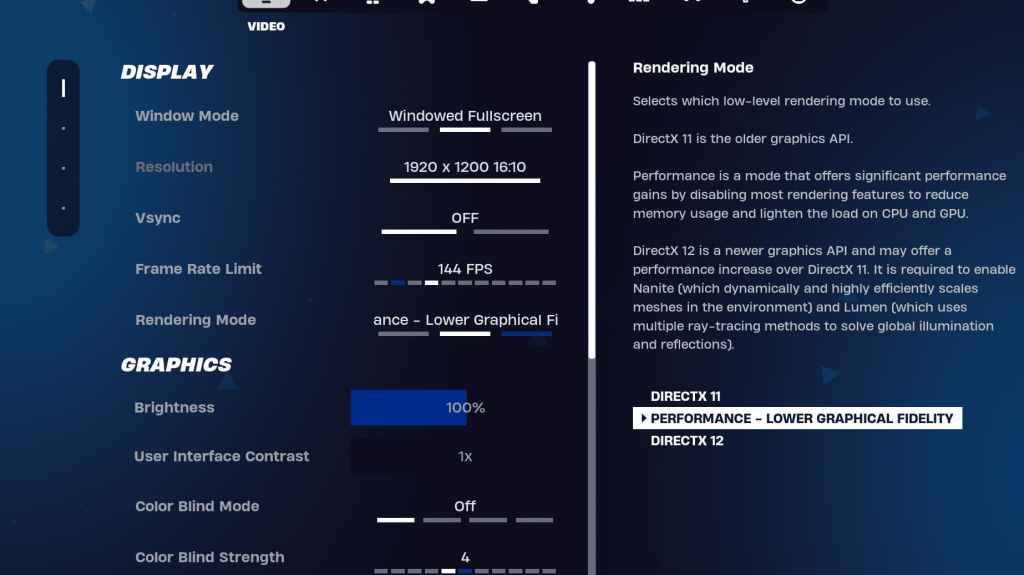
ビデオ設定は、ディスプレイとグラフィックに分かれています。両方を最適化することは、パフォーマンスに不可欠です。推奨される表示設定は次のとおりです。
| 設定 | 推奨 |
| ウィンドウモード | フルスクリーン(最高のパフォーマンス)、ウィンドウ付きフルスクリーン(頻繁なタブ用) |
| 解決 | ネイティブモニター解像度(例:1920x1080)。ローエンドPCをお持ちの場合は低くなります。 |
| v-sync | オフ(入力遅延を減らす) |
| フレームレート制限 | リフレッシュレートを監視する(例えば、144Hz、240Hz) |
| レンダリングモード | パフォーマンス(最高のFPS) |
レンダリングモード:どちらを選択しますか?
Fortniteには、パフォーマンス、DirectX 11、およびDirectX12。Directx11の3つのレンダリングモードがあります。 DirectX 12は、グラフィックオプションが強化された新しいシステムで潜在的なパフォーマンスの向上を提供します。最大FPSと最小入力遅延の場合、パフォーマンスモードはプロのプレーヤーの間で好ましい選択です。
Fortniteの最高のグラフィック設定
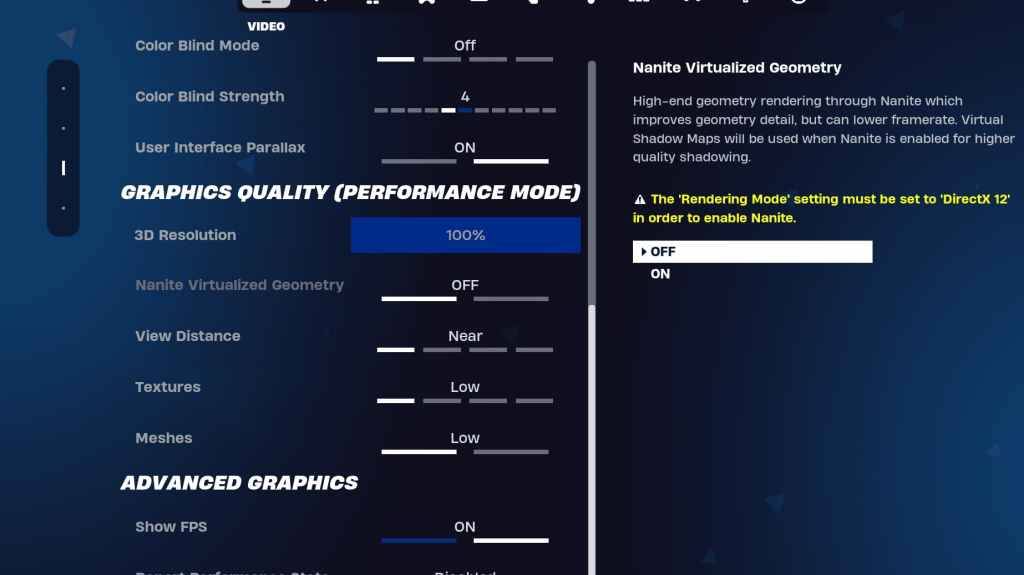
グラフィック設定は、FPSに大きな影響を与えます。これらを構成して、リソースの使用を最小限に抑え、フレームレートを最大化します。
| **設定** | **推奨** |
| 高品質のプリセット | 低い |
| アンチエイリアスとスーパー解像度 | オフ |
| 3D解像度 | 100%(ローエンドPCの場合は70〜80%) |
| ナナイト仮想ジオメトリ(DX12のみ) | オフ |
| 影 | オフ |
| グローバルな照明 | オフ |
| 反射 | オフ |
| 距離を表示します | すごい |
| テクスチャ | 低い |
| 効果 | 低い |
| 後処理 | 低い |
| ハードウェアレイトレース | オフ |
| nvidia低レイテンシモード(nvidia gpusのみ) | オン+ブースト |
| FPSを表示します | の上 |
Fortniteの最高のゲーム設定
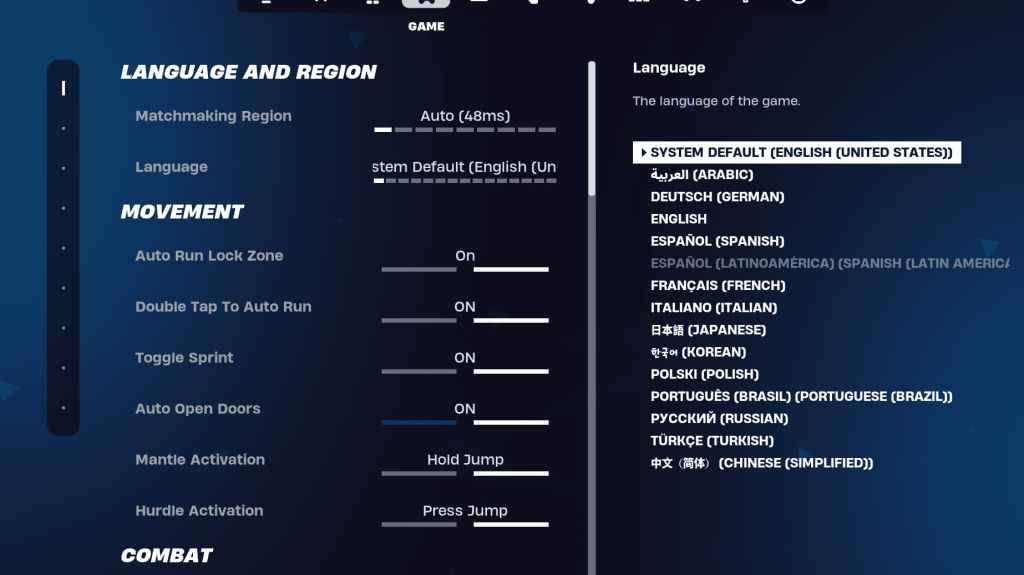
ゲームの設定はFPSには影響しませんが、ゲームプレイにとって重要です。多くは個人的な好みですが、いくつかは不可欠です。
動き
- オートオープンドア:オン
- ダブルタップして自動実行: on(コントローラー)
戦闘
- ピックアップを交換するために保持:オン
- トグルターゲティング:個人的な好み
- オートピックアップ武器:オン
建物
- 建物の選択をリセット:オフ
- 編集前のオプションを無効にする: off
- ターボビルディング:オフ
- Auto-Confirm編集:個人的な好み
- 簡単な編集:個人的な好み
- タップして簡単な編集: on(簡単な編集がオンの場合)
Fortnite最高のオーディオ設定
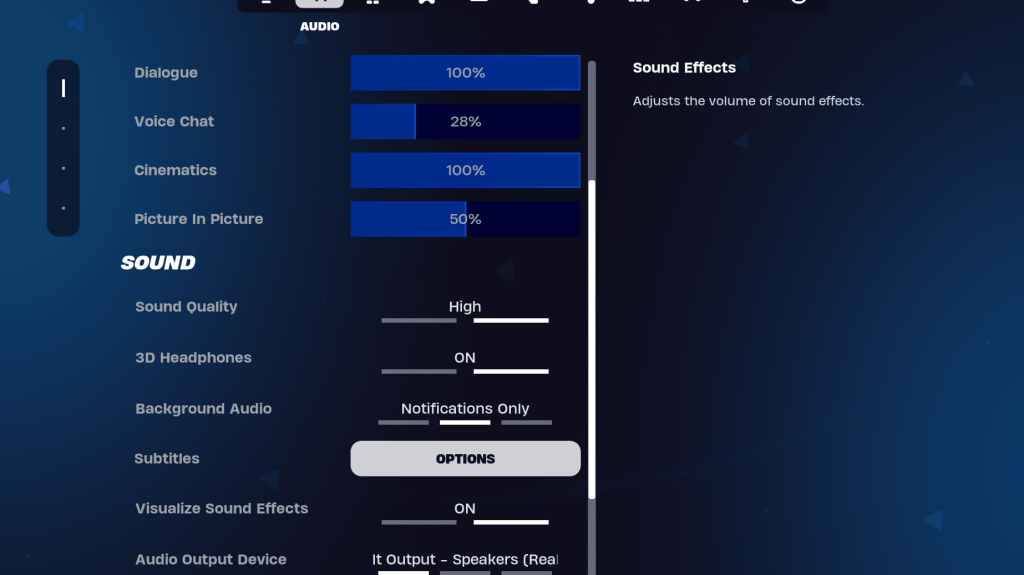
Fortniteでは良いオーディオが不可欠です。 3Dヘッドフォン(互換性の実験)を有効にし、サウンドエフェクトを視覚化して、空間認識を高めます。
Fortnite最高のキーボードとマウスの設定
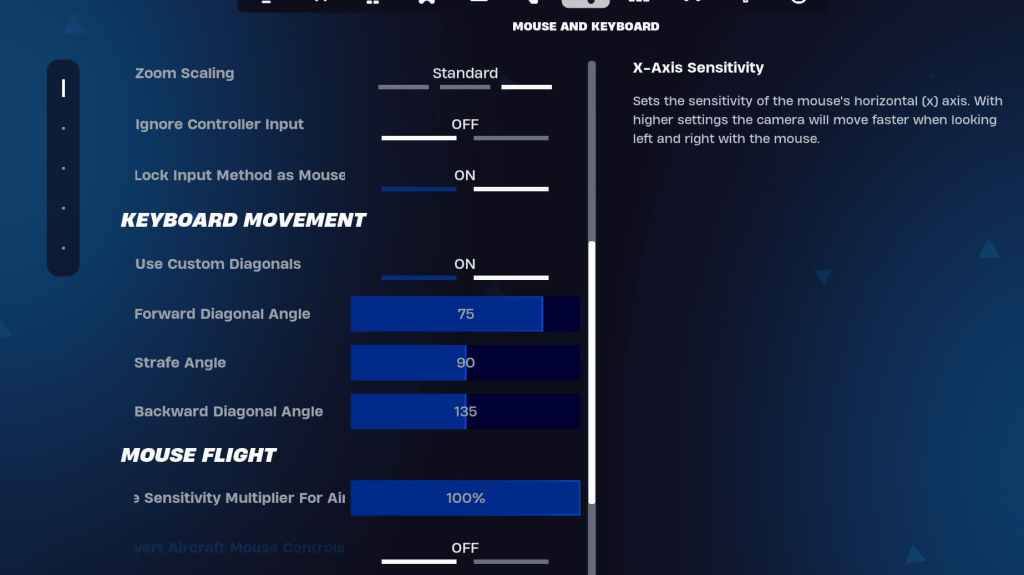
キーボードとマウスとキーボード制御タブで感度とキービンドを構成します。最適な設定を見つけるために実験してください。より滑らかな動きのために調整された角度でカスタム対角線を使用することを検討してください。
X/Yの感度、標的感度、範囲の感度、および構築/編集感度はすべて個人的な好みです。
Fortniteは、Meta Quest 2および3を含むさまざまなプラットフォームで利用できます。
-
1

2025年のニンテンドースイッチのすべてのポケモンゲーム
Feb 25,2025
-
2

ブラックパンサーの伝承の読み方:マーベルライバルの王の血
Mar 01,2025
-
3
![Anime Vanguardsティアリスト - 各ゲームモードに最適なユニット[更新3.0]](https://images.gzztb.com/uploads/35/17376012656791b0f12fa1c.jpg)
Anime Vanguardsティアリスト - 各ゲームモードに最適なユニット[更新3.0]
Feb 27,2025
-
4

NVIDIA RTX 5090仕様リーク:噂が確認されましたか?
Mar 14,2025
-
5

ハースストーンは無数の新しいコンテンツでラプターの年を開始しました
Mar 16,2025
-
6

Ragnarok X:Next Gen -Complete Enchantment Guide
May 25,2025
-
7

Roblox:Trucking Empire Codes(2025年1月)
Mar 05,2025
-
8

マクラーレンが PUBG Mobile コラボレーションに戻る
Aug 27,2024
-
9

1月15日は突然、Call of Duty:Black Ops 6ゾンビファンの大きな日です
Feb 20,2025
-
10

Assetto Corsa EVO のリリース日時
Jan 05,2025
-
ダウンロード

DoorDash(ドアダッシュ) - フードデリバリー、出前
おしゃれな生活 / 59.30M
アップデート: Apr 23,2025
-
ダウンロード

Niramare Quest
カジュアル / 626.43M
アップデート: Feb 21,2023
-
ダウンロード

The Golden Boy
カジュアル / 229.00M
アップデート: Dec 17,2024
-
4
POW
-
5
Gamer Struggles
-
6
Mother's Lesson : Mitsuko
-
7
Poly Pantheon Chapter One V 1.2
-
8
How To Raise A Happy Neet
-
9
Dictator – Rule the World
-
10
Strobe













